Deformar objeto
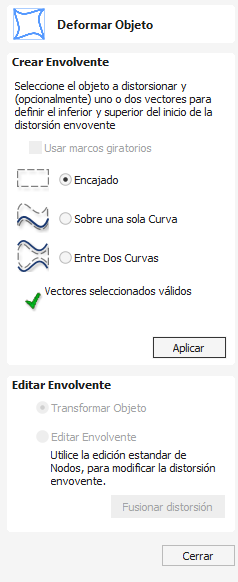
Esta herramienta le permite doblar y flexionar un vector o componente manipulando una envolvente de distorsión utilizando herramientas de edición de nodo estándar. Puede seleccionar uno o más vectores o componentes y, a continuación, utilizar uno de los tres modos de herramienta diferentes para crear la envolvente de distorsión inicial.
Múltiples objetos
Puede distorsionar varios vectores o componentes a la vez, pero no puede distorsionar una mezcla de vectores y componentes juntos en una sola operación.
Una vez creada la envolvente de distorsión, puede utilizar las herramientas de edición de nodos para agregar o editar sus nodos y tramos. A medida que modifique la forma de la envolvente, el objeto asociado se distorsionará para reflejar los cambios.
Mira este vídeo para verlo en acción:
Capas
Al distorsionar una selección de objetos que caen en diferentes capas, el resultado se creará en la capa del primer objeto de la selección.
 Usar bordes girados
Usar bordes girados
Esta opción solo se admite si solo tiene un objeto seleccionado para distorsionar. Hace uso de la rotación local del objeto como se muestra en la herramienta Selección.
Cuando esta opción está marcada:
- La envolvente de distorsión inicial se crea a lo largo de los bordes transformados del objeto seleccionado.
- Al distorsionar a lo largo de una curva (o dos), el objeto se distorsiona en la curva en su transformación local. Esto es útil si está distorsionando un objeto girado en una curva girada, por ejemplo.
 Distorsión del cuadro delimitador
Distorsión del cuadro delimitador
Esta opción está disponible si tiene una selección de vectores o componentes (tenga en cuenta que no puede mezclar vectores y componentes en este modo). Crea un entorno de distorsión basado en el cuadro delimitador más cercano que se puede dibujar alrededor de la selección. Por lo tanto, el entorno resultante siempre es inicialmente un rectángulo, que comprende cuatro intervalos de líneas y un nodo en cada esquina. Usando las herramientas normales de edición de nodos, sin embargo, puede modificar este entorno tanto como desee y la forma dentro de él se distorsionará en consecuencia.
 Sobre una curva única
Sobre una curva única
Esta opción solo está disponible si el último elemento de la selección es un vector abierto que se puede utilizar para definir una curva, por encima de la cual se distorsionarán los demás objetos seleccionados. El objeto distorsionado puede comprender uno o más vectores o uno o más componentes, pero no ambos.
Con esta opción, normalmente terminará con los objetos doblados para que coincidan con la curva de la selección original. Esta operación no cambia la curva de distorsión en sí.
 Entre dos curvas
Entre dos curvas
Esta opción estará disponible si los dos últimos objetos de la selección actual son vectores abiertos, entre los cuales se pueden distorsionar los demás objetos.
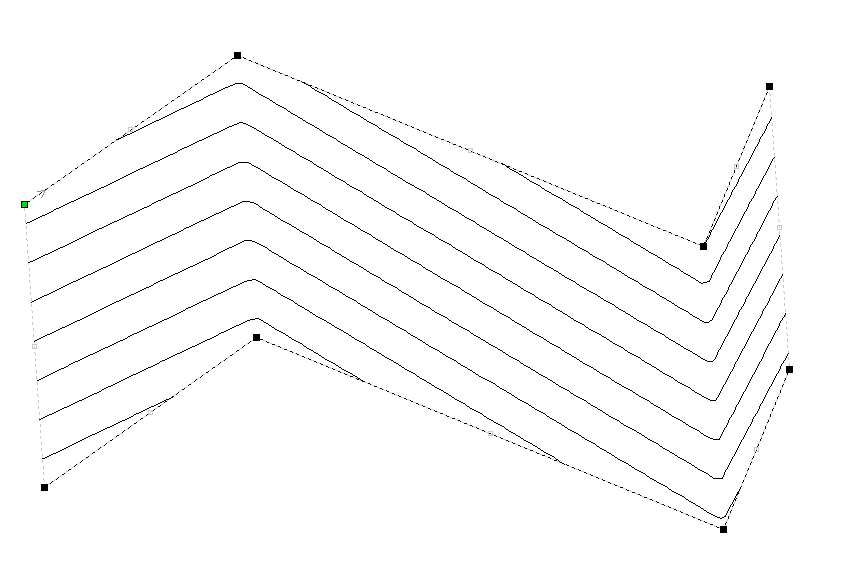
 Fusionar distorsión en un objeto
Fusionar distorsión en un objeto
Una vez que un objeto ha sido distorsionado, la edición de nodos siempre se relacionará con la envolvente de distorsión del objeto. Si desea volver a editar un vector distorsionado directamente, primero deberá aplicar permanentemente la distorsión a la forma.
Si selecciona un objeto que ya tiene una envolvente de distorsión mientras está en la herramienta Distorsionar objeto, el botón estará disponible. Al hacer clic en este botón se aplicará permanentemente la distorsión actual y luego podrá distorsionar el objeto nuevamente (con nuevas configuraciones) o editar la forma directamente.